git 从创建到推送到远程,到拉取,实操
参考
[git教程]:https://www.liaoxuefeng.com/wiki/896043488029600/900003767775424
【完整使用】:https://blog.csdn.net/weixin_30699831/article/details/101982286
一台电脑配置两个git账号教程:https://blog.csdn.net/u010132177/article/details/104825446
https://www.jianshu.com/p/7411f9104f27
https://blog.csdn.net/weixin_30883271/article/details/96297742
1.克隆在线项目
git clone https://xxx
2.配置全局用户名和邮箱
git config --global user.name 'xxxx'
git config --global user.email 'xxx@qq.com'
2.1清除git全局设置(一电脑多git账号)
$ git config --global --unset user.name
$ git config --global --unset user.email
clear 清屏
3.初始化一个新仓库
git init
4.添加所有文件到暂存区
git add .
clear
5.提交暂存区的所有文件
git commit -m '产品添加功能完成'
5.1回退到正确的版本
git log 显示版本
git reset --hard commit的ID的前4-6位 回退到正确的版本
6.github远程仓库的配置
https://www.liaoxuefeng.com/wiki/896043488029600/896954117292416
1.setting--ssh---new
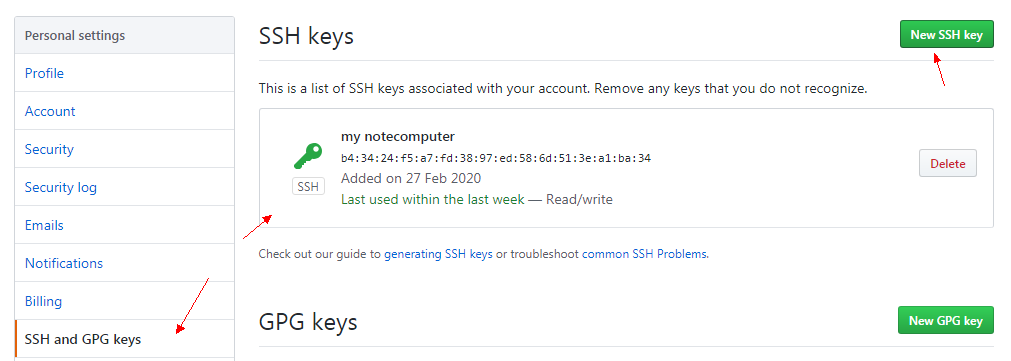
2.命令中建立ssh密钥
ssh-keygen -t rsa -C "xxx@qq.com"
3.进入目录:C:\Users\Administrator.ssh
id_rsa.pub(是公钥)打开复制内容,到1步key里,保存,完成
7.在github.com创建一个新仓库
https://www.liaoxuefeng.com/wiki/896043488029600/898732864121440
8.初始化远端仓库名字为:origin
git remote add origin git@github.com:chenxi/reactAdmin.git
8.1删除远程仓库
git remote
git remote rm origin
8.2直接更换远程仓库
git remote set-url origin http://github.com/john/git_test.git
9.推送到远程仓库origin 的master分支:
git push -u origin master
10.创建dev并切换到对应分支:
git checkout -b dev
或
git branch dev
git checkout dev
或
git switch -c dev
11.切换分支:git switch master
12.显示分支:git branch
13.把所有文件添加到暂存区 git add .
提交到本地仓 git commit -m '分支添加'
14.把dev分支推送到远端仓库,远端没有则自动创建dev分支
git push origin dev
15.将dev分支合并到master分支:
1.首先要切换到master分支:git switch master
2.再推送到远程仓库:git merge dev
16.把master推送到远程仓库:
git push orign master
17.在文件夹test拉取代码:
git clone 仓库url
1.进入test:cd test
2.显示分支:git branch
18.创建本地dev分支:git checkout -b dev origin/dev
19.拉取dev分支: git pull origin dev
20.在线合并分支
- 在gibhub上点compare & pull request

- 点描述,merge dev 确认确认
- 在本地:切换到主分支: git switch master
- 拉取合并的变化 git pull
- 到此即完成远程主副仓库合并、本地主副仓合并





【推荐】国内首个AI IDE,深度理解中文开发场景,立即下载体验Trae
【推荐】编程新体验,更懂你的AI,立即体验豆包MarsCode编程助手
【推荐】抖音旗下AI助手豆包,你的智能百科全书,全免费不限次数
【推荐】轻量又高性能的 SSH 工具 IShell:AI 加持,快人一步
· AI与.NET技术实操系列:基于图像分类模型对图像进行分类
· go语言实现终端里的倒计时
· 如何编写易于单元测试的代码
· 10年+ .NET Coder 心语,封装的思维:从隐藏、稳定开始理解其本质意义
· .NET Core 中如何实现缓存的预热?
· 分享一个免费、快速、无限量使用的满血 DeepSeek R1 模型,支持深度思考和联网搜索!
· 基于 Docker 搭建 FRP 内网穿透开源项目(很简单哒)
· ollama系列01:轻松3步本地部署deepseek,普通电脑可用
· 25岁的心里话
· 按钮权限的设计及实现